Trong bài viết tiếp theo trên hội nghị truyền hình trên Skype Làm thế nào để làm điều đó một cách chính xác? Chúng tôi mang đến cho bạn cơ hội học cách tổ chức một hội nghị đúng cách thông qua chương trình này.

Skype là phần mềm giúp bạn giao tiếp với phần còn lại của thế giới thông qua Hội nghị truyền hình Skype.
Hội nghị truyền hình trong Skype Skype là gì?
Có thể nói nó là một ứng dụng hay phần mềm cung cấp thiết lập kết nối giữa 1 hay nhiều người kể cả trong nước và ngoài nước. Kết nối này có thể được thực hiện theo nhiều cách khác nhau, bằng các cuộc gọi, liên lạc ngay lập tức, các cuộc gọi video miễn phí, truyền tệp, v.v.
Đã có những công ty đang sử dụng phần mềm này để thiết lập các cuộc họp giữa công nhân, khách hàng và đối tác của họ.
Lịch sử của Skype là gì?
Công cụ hoặc phần mềm này được tạo ra bởi một người Thụy Điển và một người Dane, người cũng đã phát minh ra công cụ KaZaa, một phần mềm tải xuống P2P phổ biến. Sử dụng một chiến lược liên lạc bằng giọng nói giống hệt nhau, bắt đầu Sky Peer to Peer là nhận dạng thực tế của anh ta (Ứng dụng trò chuyện).
Phiên bản đầu tiên của Skype chỉ có thể thực hiện cuộc gọi từ máy tính này sang máy tính khác, hình ảnh của nó có màu tím; sau đó các cuộc gọi được giới thiệu đến các thiết bị cục bộ (sau khi hủy), đối với các bản cập nhật tiếp theo, họ đã làm việc trên màu của thương hiệu cho đến khi họ chuyển sang màu xanh lam, chính là màu hiện tại.
Cuối năm 2005, phiên bản 2.0 xuất hiện, nơi các cuộc gọi video xuất hiện lần đầu tiên, là thiết kế giao diện đơn giản hơn. Cho phép trò chuyện nhóm (trò chuyện), gửi SMS, ngoài ra bạn có thể thực hiện cuộc gọi video và thoại, ghi lại cuộc trò chuyện, trò chuyện tức thì bằng biểu tượng cảm xúc.
Trong năm 2005, Skype được eBay mua lại với số tiền là 2.500 triệu đô la. Họ bắt đầu tung ra các phiên bản mới, nhưng công ty không thể nhận được lợi nhuận cho sản phẩm mà họ đã mua, eBay tuyên bố rằng họ đã đánh giá quá cao sản phẩm (Skype).
Trong phiên bản 3.0 của Skype, trong phiên bản này các plugin được thêm vào để thêm các chức năng và trò chơi. Sau đó, những người sáng lập Skype đã rời công ty do căng thẳng cao độ giữa các giám đốc của eBay và Skype.
Trong năm 2010, với các phiên bản dành cho Mac, Linux và Windows, bước nhảy vọt bắt đầu đến với các nền tảng khác như: iPhone, Android và iPad.
Các phiên bản đầu tiên chỉ hỗ trợ cuộc gọi thoại qua 3G và WIFI, đối với năm 2010 các cuộc gọi video có thể được thực hiện trên iPhone và đối với năm 2011, nó có thể được cài đặt trên Android.
Vào năm 2011 và nhờ một khoản đầu tư mua lớn, công ty đã được Microsoft mua lại; tại thời điểm đó phiên bản Skype đã ổn định với việc tích hợp các cuộc gọi video.
Với việc mua lại Skype bởi gã khổng lồ công nghệ, trong năm 2012, ứng dụng Messenger đã ngừng hoạt động và ứng dụng đầu tiên sẽ là phương tiện nhắn tin duy nhất.
https://www.youtube.com/watch?v=ufARmC3Y4cA
Cài đặt và cấu hình Skype
Sau khi cài đặt Skype, nó có thể trên máy tính, điện thoại thông minh hoặc máy tính bảng. Sau khi tải xuống miễn phí, bạn phải đăng ký một tài khoản có email, tên và mật khẩu của bạn; nếu bạn nhìn vào đăng ký là đơn giản.
Khi ứng dụng đã được cài đặt và người dùng đã đăng ký, bước tiếp theo là thêm vào danh bạ bằng cách nhập email và tên của liên hệ vào hệ thống. Cuối cùng kết nối sẽ được thiết lập giữa những người khác nhau đã đăng ký.
Bạn có thể sử dụng Skype bằng cách nào?
Mục tiêu chính của Skype là kết nối miễn phí thông qua Internet tới những người dùng khác nhau đã đăng ký trong ứng dụng, kết nối này có thể là nội hạt hoặc quốc tế.
Skype, có các ứng dụng khác phải trả phí để sử dụng, đó là: Skype SMS, là các cuộc trò chuyện trực tiếp với điện thoại di động, hộp thư và các cuộc trò chuyện thoại với người khác và SkypeOut, là các cuộc gọi mà người dùng Internet có thể sử dụng đến một thiết bị những nơi khác nhau, nghĩa là, nó có thể là địa phương hoặc quốc tế.
Skype hoạt động như thế nào?
Nền tảng Skype sử dụng phương thức Internet có loại IP, được gọi là VoIP, với mục tiêu là chuyển đổi các phần tử thính giác thành phương tiện kỹ thuật số, sẽ được gửi qua mạng. Có thể kể đến nó vẫn là một trong những công cụ thoại được sử dụng nhiều nhất.
Skype được tạo thành từ các khách hàng lần lượt là người dùng của ứng dụng đã cài đặt, những người dùng này là những người tạo kết nối với những người dùng trong nước và quốc tế khác.
Skype miễn phí:
Dịch vụ này có sẵn cho thiết bị di động, PC, Máy tính bảng và Mac. Các cuộc gọi giữa người dùng là miễn phí; Vì nhà điều hành có thể áp dụng phí sử dụng dữ liệu, bạn nên sử dụng ứng dụng này với WIFI.
Skype cao cấp:
Nếu bạn muốn có những lợi ích tốt hơn phiên bản miễn phí của phần mềm này, với phiên bản này bạn có thể chia sẻ với tối đa 10 người dùng cùng lúc, những lợi ích này có thể nhận được với mức giá thấp. Trong số các lợi ích là: màn hình nhóm, không có quảng cáo, cuộc gọi video nhóm.
Với Skype Premium, dịch vụ trở nên hiệu quả hơn nhiều về các cuộc gọi nhóm. Nhờ một khoản chi phí nhỏ mà chúng ta có thể tận hưởng tất cả những lợi thế kể trên.

Giữ kết nối thông qua Hội nghị truyền hình Skype.
Làm thế nào để tạo Hội nghị truyền hình trên Skype?
Nếu bạn muốn tạo một hội nghị truyền hình, bạn chỉ cần thực hiện các bước sau sau khi cài đặt phần mềm trên PC hoặc điện thoại di động của mình.
1.- Nhập danh sách các số liên lạc của bạn và chọn người bạn cần gọi, nếu bạn không có bất kỳ số liên lạc nào, bạn chỉ cần thêm nó vào.
2.- Sau đó, tìm biểu tượng cuộc gọi hoặc video và nhấp vào nó, đợi kết nối giảm xuống và nếu bạn muốn nhập một số liên lạc khác vào cuộc gọi video, bạn chỉ cần thêm nó.
3.- Khi bạn muốn kết thúc hội nghị truyền hình, bạn chỉ cần nhấp vào kết thúc cuộc gọi.
Nếu bạn muốn tìm hiểu mọi thứ về Skype, chúng tôi mời bạn đọc bài viết của chúng tôi trên Como funciona phần mềm này và nhiều hơn nữa.
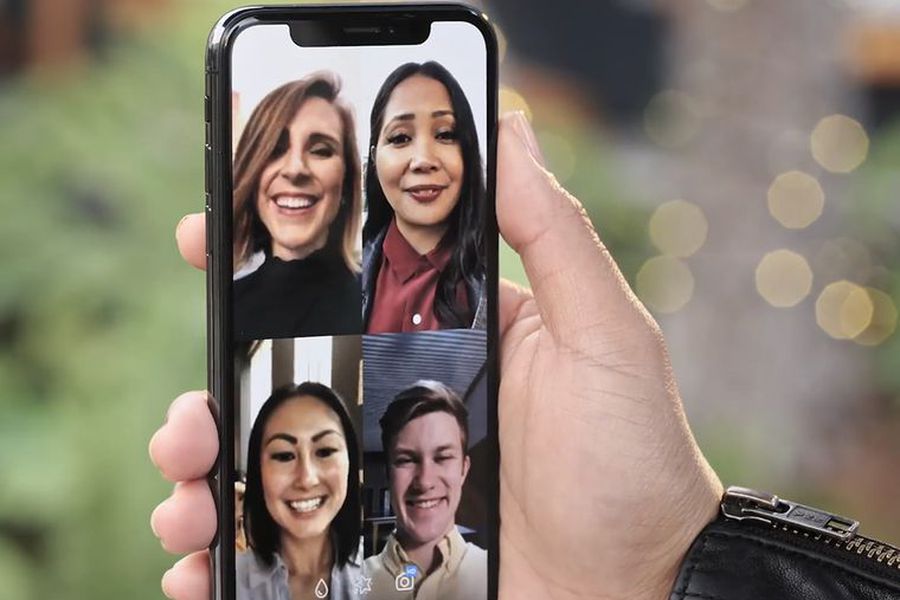
Hội nghị truyền hình Skype bằng điện thoại di động.